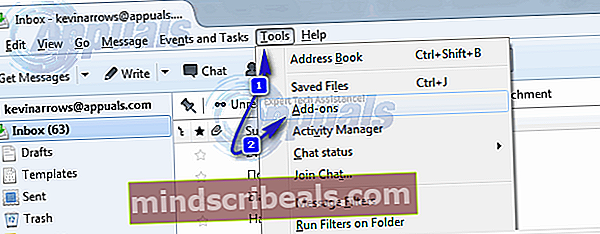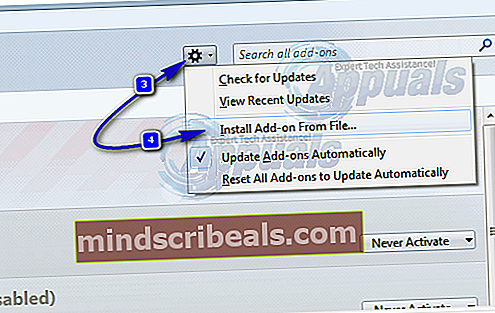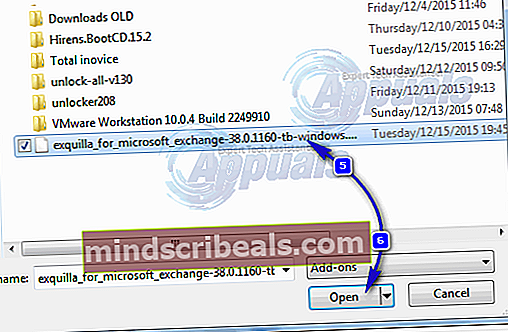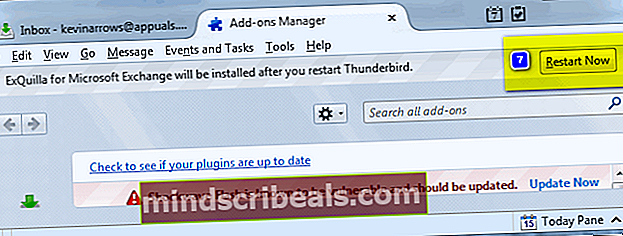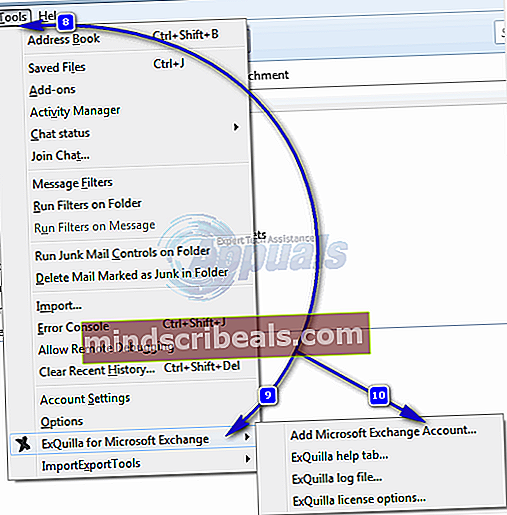Ako: Konfigurácia účtu Exchange v Thunderbirde
Microsoft Exchange Server je kalendárový a poštový server, ktorý nevytvoril nikto iný ako samotný Microsoft. Aj keď server Microsoft Exchange Server beží výlučne na produktovej rade Microsoft Windows Server, je to jeden z najpopulárnejších a najbežnejšie používaných e-mailových serverov, najmä v obchodnom svete. Rovnako populárny a široko používaný ako Microsoft Exchange je, že k nemu nie je možné získať prístup prostredníctvom e-mailového klienta, napríklad Mozilla Thunderbird. Alebo aspoň to tak nebolo nedávno.
Teraz vďaka malému doplnku Thunderbird od R. Kent James pod prezývkou ExQuilla, je možné Thunderbird pripojiť k serverom Microsoft Exchange 2007 a 2010 prostredníctvom servera Exchange Web Services (EWS). Čerešničkou na tejto nádhernej zmrzlinovej poháre je navyše skutočnosť, že všetko, čo musíte urobiť, aby ste sa mohli pripojiť k serveru Microsoft Exchange prostredníctvom Thunderbirdu, je stiahnuť si malý doplnok, nainštalovať ho a nakonfigurovať doň svoj účet servera Exchange. Celý proces, ktorý musíte absolvovať, je nasledovný:
Choď tu a stiahnite si verziu ExQuilla ktorý zodpovedá OS, ktorý používate. Otvorené Thunderbird.
- Prejdite na Náradie >Addony.
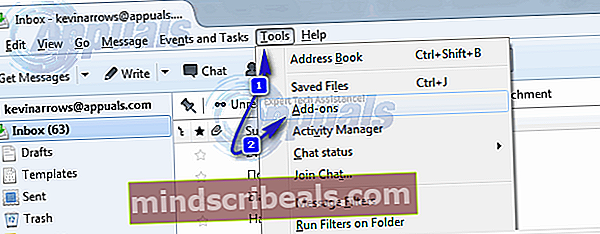
- Kliknite na koliesko nastavení vpravo hore a potom vyberte možnosťNainštalujte doplnok zo súboru“
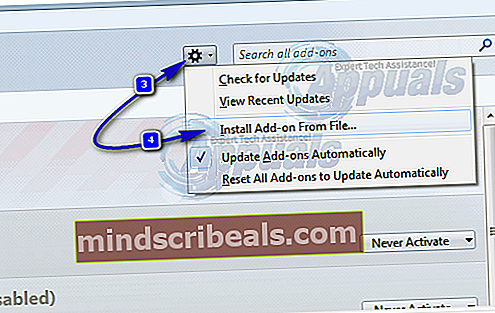
- Prejdite na miesto, kde ste uložili ExQuilla, vyberte ju a kliknite na Inštalácia. Raz ExQuilla doplnok bol nainštalovaný, reštart Thunderbird.
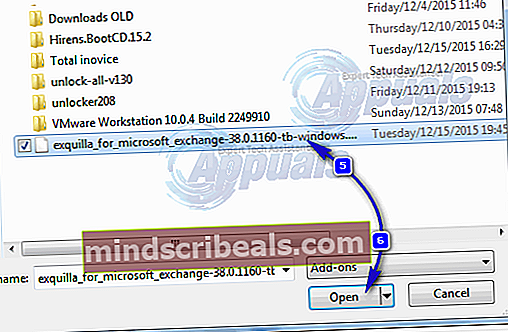
- Po nainštalovaní kliknite na Reštartuj teraz.
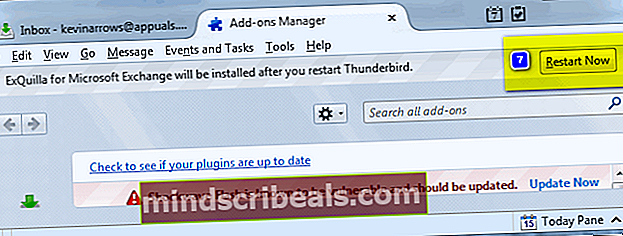
- Inštaluje sa ExQuilla je len polovica skutočného postupu. Druhá polovica konfiguruje váš e-mailový účet Microsoft Exchange v Thunderbirde prostredníctvom programu ExQuilla. Ak to chcete urobiť, musíte:
- Kliknite na Náradie na paneli nástrojov v hornej časti. V kontextovej ponuke umiestnite kurzor myši nad ExQuilla pre Microsoft Exchange ->Kliknite na Pridajte účet Microsoft Exchange.
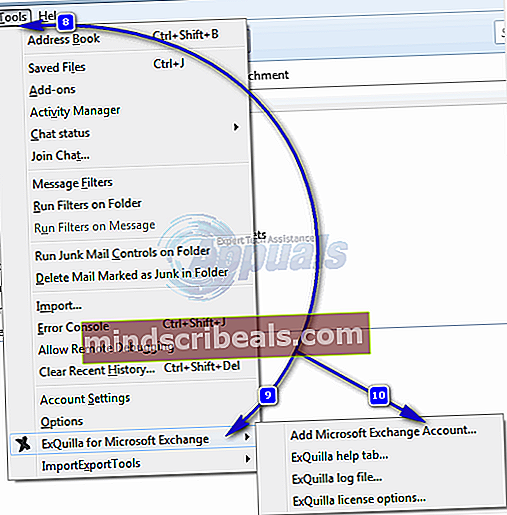
- Zadajte svoj Emailová adresa a heslo do príslušných polí a kliknite na Ďalšie.
- Poznámka: Ak to nefunguje, vyberte ikonu Prihláste sa pomocou používateľského mena a domény možnosť vyplňte Meno používateľa a Doména polia a kliknite na Ďalšie ako alternatívny spôsob konfigurácie e-mailového účtu Microsoft Exchange.
- Na ďalšej obrazovke kliknite na automaticky objavovať automatické zadanie adresy URL servera Microsoft Exchange a vášho mena do príslušných polí (to funguje, iba ak je váš server Exchange nakonfigurovaný na automatické zisťovanie) alebo vyberte Manuálny možnosť a zadajte ich ručne.
- Kliknite na Ďalšie. Ak tak urobíte, postupujte podľa pokynov na obrazovke a úspešne ste nakonfigurovali svoj e-mailový účet Microsoft Exchange Thunderbird použitím ExQuilla.
Po nakonfigurovaní e-mailového účtu Microsoft Exchange na Thunderbird sa môžete prejsť na niekoľko nastavení a predvoľieb na stránke Náradie >Nastavenia účtu. Váš e-mailový účet na serveri Microsoft Exchange sa zobrazí rovnako ako akýkoľvek iný e-mailový účet na Thunderbirde. Tým, že pôjdete do Náradie >Nastavenia účtu a výberom účtu Exchange Server sa môžete pohrať s nastaveniami, ako je napríklad adresa URL, ktorú Thunderbird používa na kontaktovanie vášho servera Exchange, a s funkciami, ako je napríklad Použite adresár výmeny a Interakcie protokolového servera.